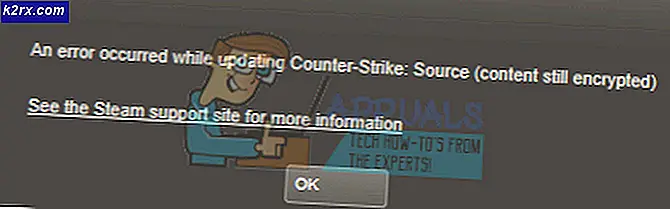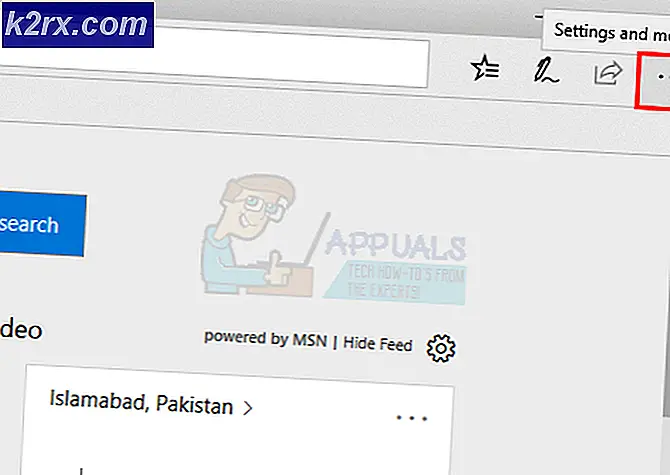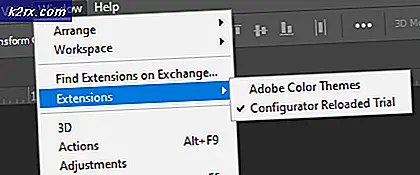Düzeltme: Ekranın Köşesinde "ICN_ İndirildi" Sıkışmış
ICN_Downloaded sorunu, Teams uygulamasının modüllerinin hatalı çalışmasından kaynaklanır. Sorun, kullanıcı ekranın sağ alt tarafına yakın bir yerde (Sistem Tepsisinin hemen yanında) ICN_Downloaded'i fark ettiğinde ortaya çıkar. Sorun neredeyse tüm büyük bilgisayar üreticilerinde bildiriliyor.
Çözüm: Microsoft Teams Uygulamasından Çıkın veya Ayarını Değiştirin
ICN_Downloaded araç ipucu, Microsoft'un arızalanmasının sonucudur. Takımlar modüller. Bu bağlamda, Microsoft Teams'i kapatmak sorunu çözebilir.
Tüm İşlemleri En Aza İndirin ve Sisteminizin Masaüstünü Gösterin
- Basın Windows + D (veya Masaüstü düğmesini göster) sisteminizin masaüstünü göstermek için tuşlar.
- Şimdi, ICN_Downloaded araç ipucunun kaldırılıp kaldırılmadığını kontrol edin.
Teams Uygulamasından Sistem Tepsisinden Çıkın
- Gizli simgelerini göster Sistem Tepsisi ve sağ tık üzerinde Takımlar uygulama.
- Şimdi gösterilen bağlam menüsünde, Çık ve ardından ICN_Downloaded sorunun çözülüp çözülmediğini kontrol edin.
Ekip İşlemlerini Sonlandırmak için Görev Yöneticisini Kullanın
- Sağ tık sisteminizin Görev çubuğunda ve ortaya çıkan menüde, Görev Yöneticisi. Ayrıca Ctrl + Alt + Sil tuşlarına basın ve gösterilen pencerede Görev Yöneticisini seçin.
- Şimdi Süreçler sekme sağ tık açık Takımlar.
- Ardından mini menüde şunu seçin: Görevi bitir ve ICN_Downloaded sorunun çözülüp çözülmediğini kontrol edin.
Teams Uygulamasının Başlangıç Ayarlarını Değiştirin
Gelecekte bu sorunu önlemek istiyorsanız, uygulamayı kapattıktan sonra uygulamanın çalışmasını durdurmak için Teams uygulamasının ayarlarını düzenleyebilirsiniz.
- Başlat Takımlar uygulama ve Tıklayın senin üzerinde kullanıcının adı (Teams uygulamasının sağ üst köşesine yakın bir yerde).
- Şimdi, işareti kaldırmak seçeneği 'Kapatıldığında, Uygulamayı Çalışmaya Devam Edin' ve kapat ICN_Downloaded sorununun çözülüp çözülmediğini kontrol etmek için Teams uygulaması.